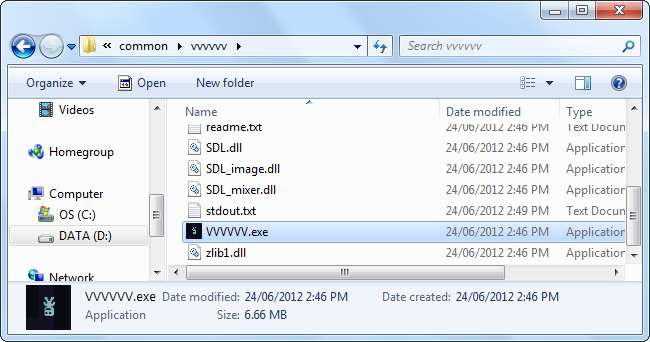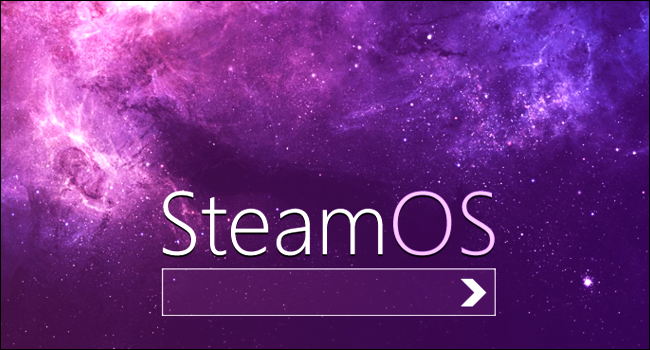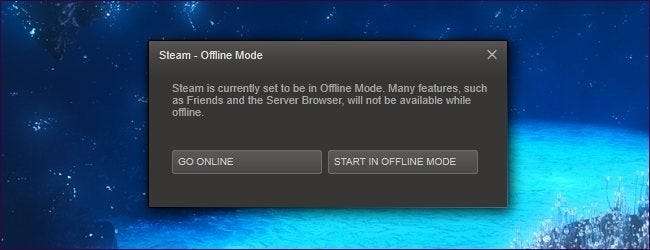
A Steam offline módja köztudottan problematikus. Annak érdekében, hogy megfelelően működjön, online lépéseket kell végrehajtania. Ha nem, akkor a Steam állítólag offline módra szólítja fel - de ez nem mindig működik megfelelően.
Ha a Steam offline módja egyáltalán nem működik, akkor is szerencséje lehet - egyes Steam-játékok egyáltalán nem használják a Steam DRM-jét, és manuálisan is elindíthatók.
Az Offline mód megfelelő engedélyezése
Ha tudja, hogy offline módra lesz szüksége - mondjuk hosszú repülőútra készül, vagy új helyre költözik, ahol egy ideig nem lesz internetkapcsolata - akkor több lépést kell megtennie hogy a Steam megfelelően felkészült legyen az offline futtatásra. A Steam offline módjával elég sok „gotcha” van - ez nem fog működni, ha a Steam tudja, hogy van elérhető frissítés, de még nem frissített, nem fog működni olyan játékok esetében, amelyeket nem indított online állapotban, hanem nyert Nem működik, ha a fiók hitelesítő adatai nincsenek elmentve, és lehet, hogy csak akkor is működnek, ha engedélyezi online állapotban. Ezeket a lépéseket online állapotban kell végrehajtani.
Először jelentkezzen be a Steambe, és ellenőrizze a Emlékezz a jelszavamra jelölőnégyzet be van kapcsolva. Ha általában automatikusan bejelentkezik a Steam szolgáltatásba, akkor ez a jelölőnégyzet már engedélyezve van.
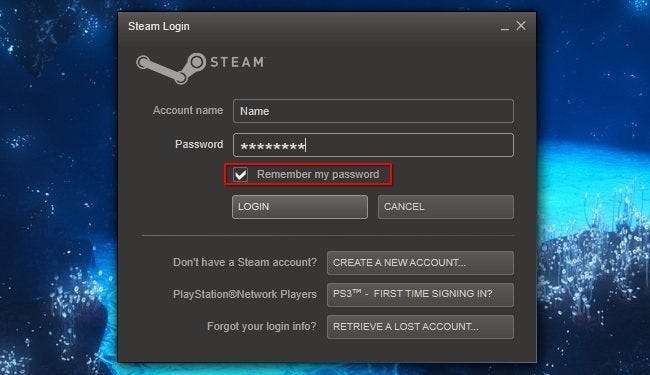
Ezután nyissa meg a Steam Beállítások ablakát, és ellenőrizze a Ne mentse a fiók hitelesítő adatait ezen a számítógépen jelölőnégyzet nincs bejelölve.

Ezután lépjen a Könyvtár fülre, és győződjön meg arról, hogy minden offline lejátszani kívánt játék teljesen le van töltve. Ha bármilyen előrehaladási jelzőt lát a játék neve mellett, akkor nem játszhatja le offline módban - ellenőrizze, hogy minden játék teljesen le van töltve és frissítve van, mielőtt offline állapotba lépne.
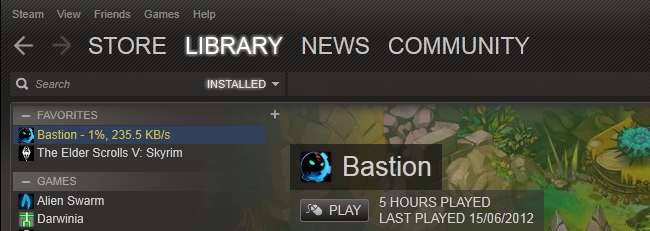
Indítson minden olyan játékot, amelyet legalább egyszer offline szeretne játszani. Gyakran a játék indításakor először el kell végeznie a telepítési folyamatot - ezt a folyamatot online állapotban kell végrehajtani.
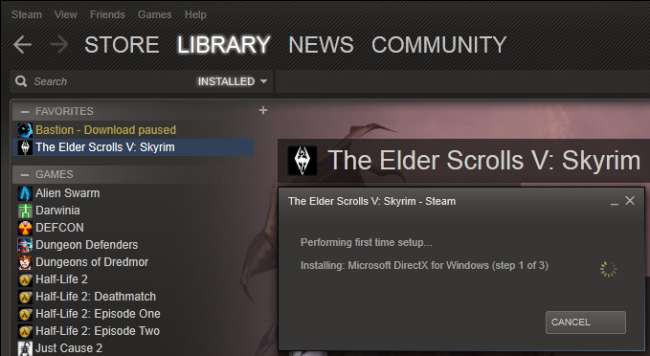
Ha készen áll az offline módra, kattintson a Steam menüre, és válassza az Offline módot.

Kattintson az Újraindítás offline módban gombra, és a Steam offline módban indul újra - olyan funkciók, mint a Steam szerver böngészője, az ismerősök és az eredmények nem érhetők el offline módban. A Steam offline módban indul, minden használatakor, amíg manuálisan nem engedélyezi az online módot.
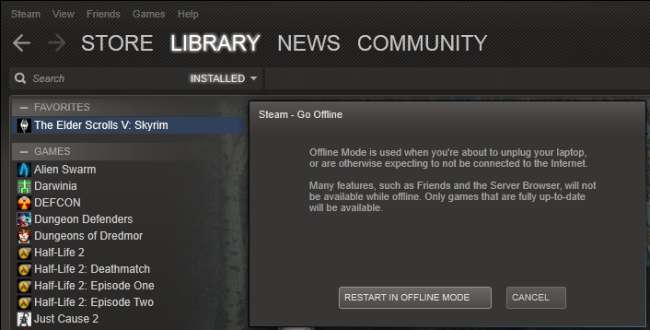
Ha ezeket a lépéseket végrehajtja, akkor a Steam offline módjának mostantól minden probléma nélkül működnie kell, amíg legközelebb nem mondja meg a Steamet, hogy lépjen online.
A Steam Offline indítása
Ha nem hajtotta végre a fenti lépéseket, akkor a Steamnek kéri az offline mód engedélyezését, ha nem tud csatlakozni a Steam szervereihez. Bizonyos esetekben - mondjuk, ha az internetkapcsolat nem működik megfelelően, de úgy tűnik, hogy online vagy - a Steam csak hibát jeleníthet meg, mondván, hogy nem tud csatlakozni.
A Steam offline módba kényszerítéséhez letilthatja a hálózati kapcsolatot. Ha laptopja rendelkezik hardver kapcsolóval a Wi-Fi-hez, kapcsolja ki. Ha Ethernet-kábel van csatlakoztatva a számítógépéhez, húzza ki. Az adaptert teljesen letilthatja a Windows rendszerben is. A hálózati adapterek megtekintéséhez kattintson a Start gombra, írja be Hálózati kapcsolatok és válassza a lehetőséget Hálózati kapcsolatok megtekintése .
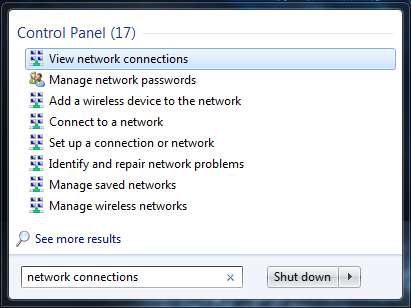
Kattintson a jobb gombbal a használt hálózati adapterre, és a letiltásához válassza a Letilt lehetőséget. Internetkapcsolata le lesz tiltva.
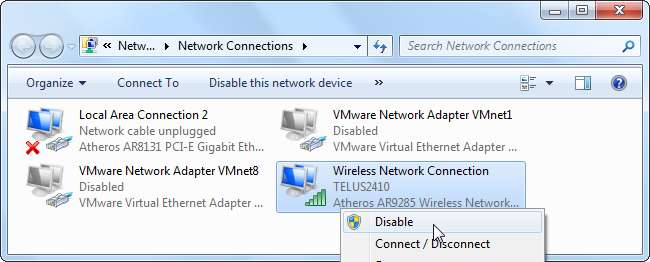
Indítsa el a Steam szolgáltatást, és ahelyett, hogy megpróbálna egy ideig kapcsolatba lépni a Steam szerverekkel és meghiúsulna, azonnal észre kell vennie, hogy a hálózati kapcsolat nem érhető el. A Steam felajánlja az offline mód engedélyezését az Ön számára.
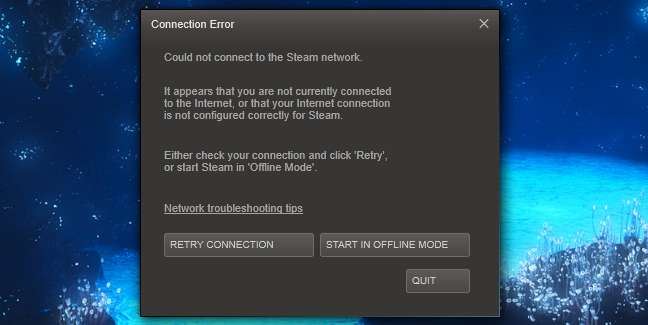
Ezek a lépések nem segítenek, ha a játékok nincsenek teljesen frissítve, vagy elérhető a Steam frissítése.
Játékok futtatása gőz nélkül
A játék futtatásához a Steam indítása nélkül nyissa meg a Windows Intézőt, és keresse meg a játék mappáját a Steam könyvtárban. Feltéve, hogy a Steamet az alapértelmezett helyre telepítette, a játék mappájának a következő könyvtárban kell lennie:
C: \ Program Files (x86) \ Steam \ steamapps \ common \ GameName
Keresse meg a játék .exe fájlját, és kattintson duplán. Néhány játék - különösen a régebbi - normálisan indul, míg a Steam DRM-et igénylő játékok megpróbálják megnyitni a Steam-et, és panaszkodnak, ha nincs bejelentkezve.
Sajnos ez a megközelítés a legtöbb játéknál nem fog működni - de érdemes kipróbálni, ha a Steam offline módja nem működik az Ön számára.